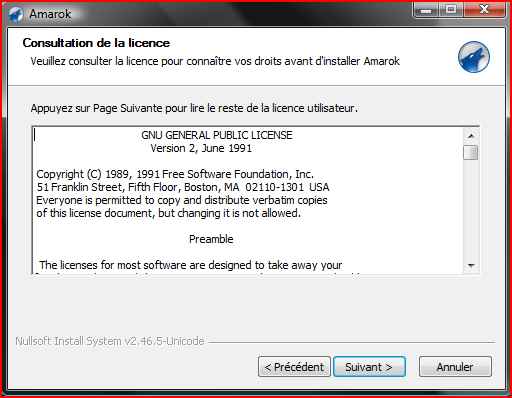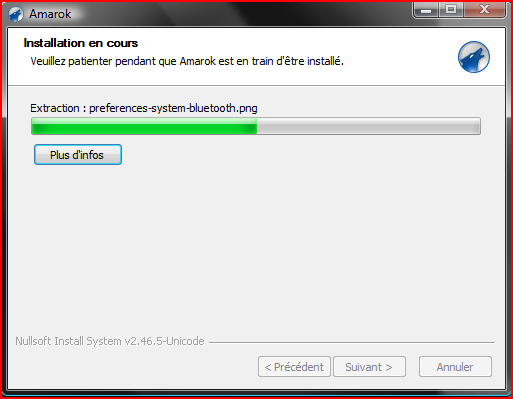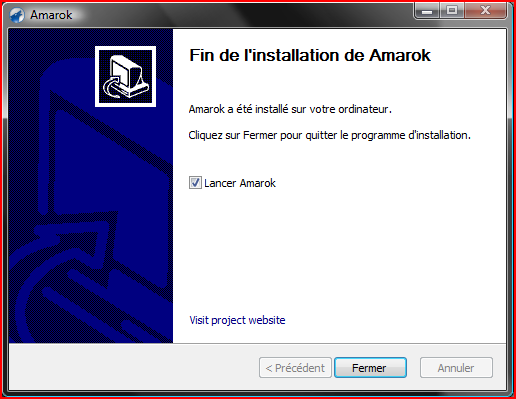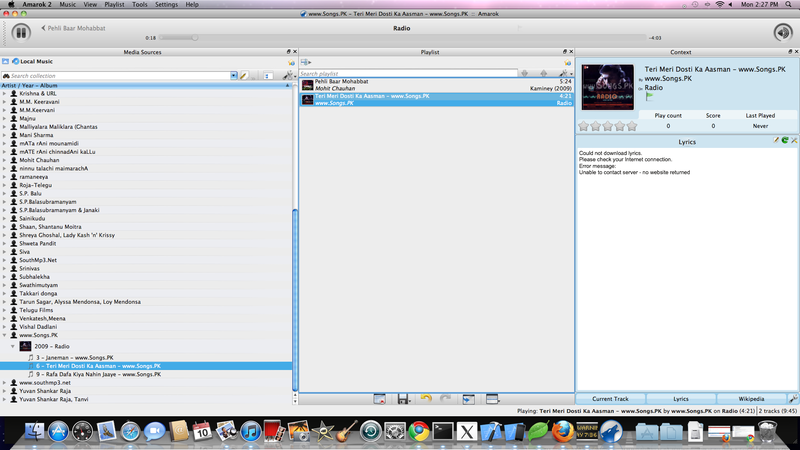Amarok a été créé pour le bureau KDE, mais il fonctionne sur d'autres plate-formes aussi bien. Bien qu'il faille développer certains efforts, Amarok peut fonctionner sur ces configurations :
Bien qu'Amarok soit l'une des applications KDE les plus connues, elle peut fonctionner sur d'autres environnements de bureau également.
Cette section décrit comment Amarok peut être utilisé sur des environnements de bureau Linux® autres que KDE. Voici donc quelques exemples; la liste n'est pas exhaustive.
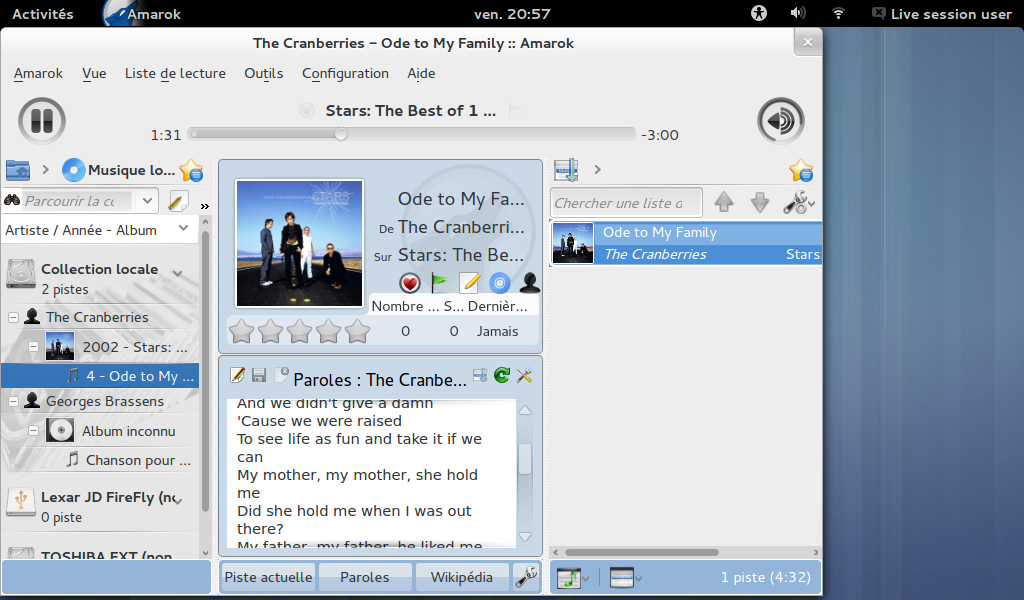
Pour configurer le proxy pour Amarok dans GNOME, modifiez et ajoutez ceci dans ~/.kde/share/config/kioslaverc
[Proxy Settings][$i] ProxyType=1 httpProxy=http://username:password@proxyserver:port/ httpsProxy=http://username:password@proxyserver:port/ ftpProxy=http://username:password@proxyserver:port/
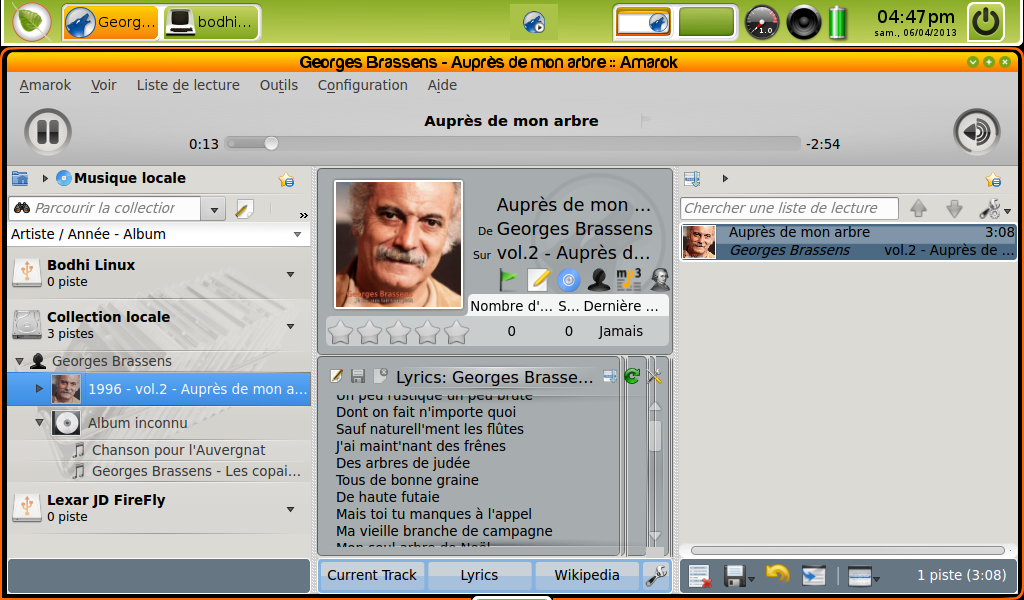
L'icône dans la boîte à icônes (systray) d'Amarok ne fonctionne pas par défaut avec E17. Donc, on peut désactiver l'affichage de l'icône dans la boîte à icônes depuis les options générales dans les préférences d'Amarok.
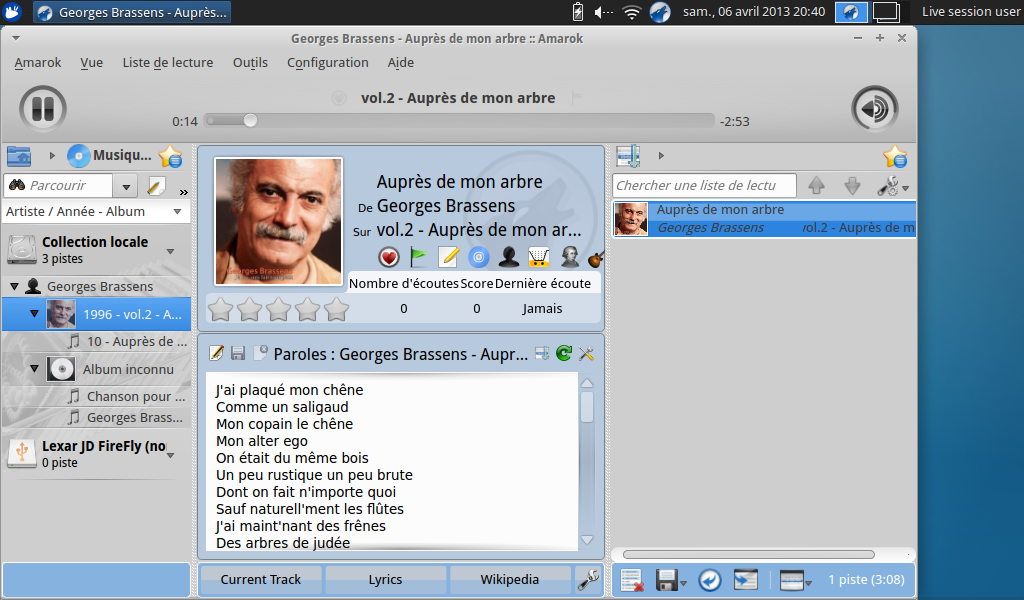
Pour qu'Amarok se lance plus rapidement, activez lancer les services KDE au démarrage en allant dans → → et cochez l'option.
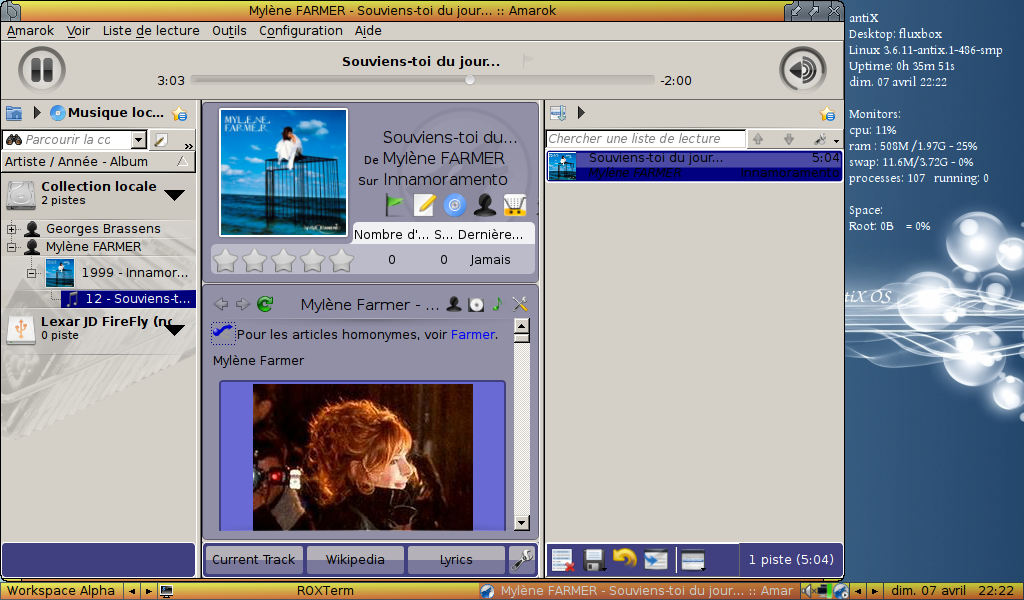
Si Amarok met trop de temps à démarrer, ajoutez exec kdeinit dans le fichier ~/.fluxbox/startup.
Avertissement
Ces pages ont besoin de captures d'écran pour la version d'Amarok 2.8
Comme vous le savez déjà, une installation normale de Windows n'utilise pas KDE, donc si vous souhaitez installer Amarok, vous ne pouvez pas juste télécharger le paquet d'Amarok. Vous devez d'abord installer un compilateur compatible. Voici une description sur la manière de télécharger, d'installer et d'exécuter Amarok sur le système d'exploitation Windows.
Si vous rencontrez des difficultés, rendez-vous sur la page du wiki d'Amarok sur Windows où les liens les plus récents seront gardés à jour. Sinon, utilisez ces derniers liens :
L'installation est très simple, exécutez simplement le fichier .exe téléchargé.
Avertissement
Si vous voulez mettre à jour, assurez-vous de désinstaller votre installation actuelle.
Puis, choisissez l'emplacement de l'installation.
Si vous souhaitez modifier l'emplacement par défaut, choisissez Parcourir... et choisissez un nouvel emplacement.
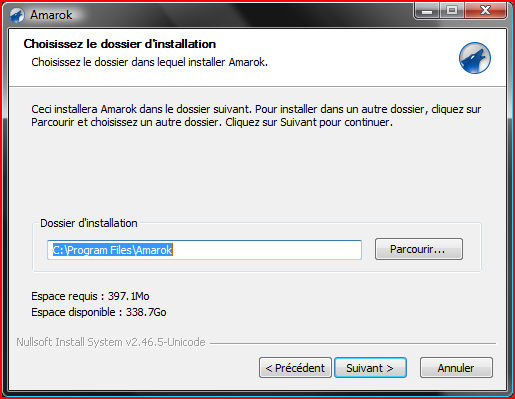
Avertissement
L'actuel Macports 2.1.3 ne comprend qu'une version obsolète d'Amarok 2.6.0
Amarok peut être installé et utilisé sur Mac® OS X.
Pour installer Amarok sur Mac® OS X, certains ont d'abord besoin d'installer MacPorts depuis cette adresse. Une fois MacPorts installé, certains ont besoin d'exécuter la commande suivante dans le terminal :
sudo port install amarok
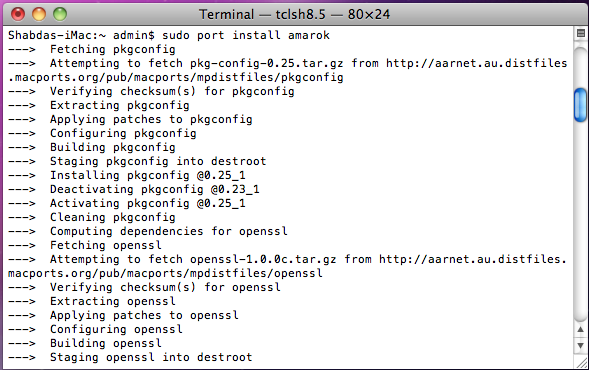
La commande port téléchargera toutes les dépendances, les compilera, les construira et les installera. Ce processus peut prendre pas mal de temps, quatre à cinq heures sur une installation récente.
Si vous rencontrez des difficultés, il existe une page de dépannage ici.